Como Efectuar Chamadas Telefónicas a partir do seu Mac Através do seu iPhone

Com o Continuity, o seu Mac e iPhone funcionam muito bem em conjunto. Você pode transitar facilmente entre as duas plataformas ... inclusive fazer chamadas telefônicas diretamente do seu computador. Veja como:
RELATED: Como fazer com que os dispositivos Mac e iOS trabalhem juntos sem problemas com o Continuity
Para que isso funcione, seu Mac e iPhone precisam estar próximos uns dos outros. O Handoff usa o protocolo Bluetooth Low Energy, que tem um alcance máximo de cerca de 30 pés ao ar livre com uma linha de visão clara. No interior, com paredes e arames no caminho, o seu alcance é muito menor. Dependendo da construção da sua casa, você pode precisar do seu iPhone e Mac para estar na mesma sala. A única maneira de descobrir é tentar ver o que acontece.
Recebendo chamadas telefônicas
Receber uma chamada telefônica é bem simples. Se o seu iPhone e Mac estiverem ao alcance, sempre que você receber uma ligação, uma notificação será exibida no seu Mac. Clique em Aceitar para respondê-lo.
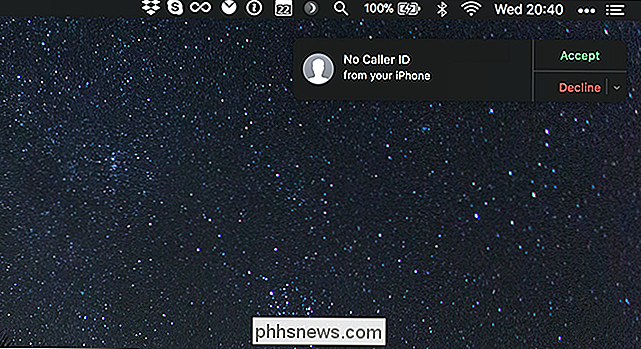
Isso seleciona a chamada telefônica no seu Mac, onde ela é encaminhada pelo seu iPhone. Se você tiver um fone de ouvido, poderá conversar através disso. Caso contrário, ele usará o microfone e os alto-falantes incorporados do seu Mac.
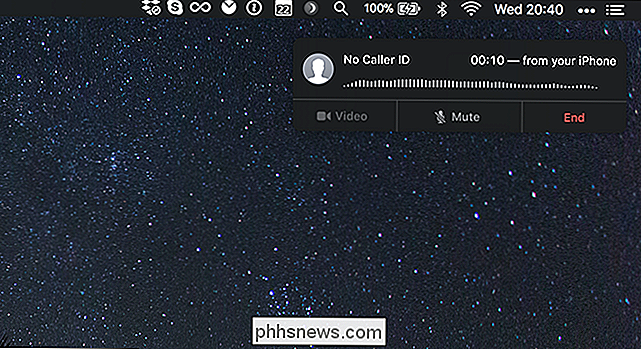
A qualquer momento, se você quiser continuar a ligação no seu iPhone, toque em Toque para retornar à ligação na parte superior da tela. Isso desconecta o seu Mac para que você esteja apenas usando seu iPhone normalmente.
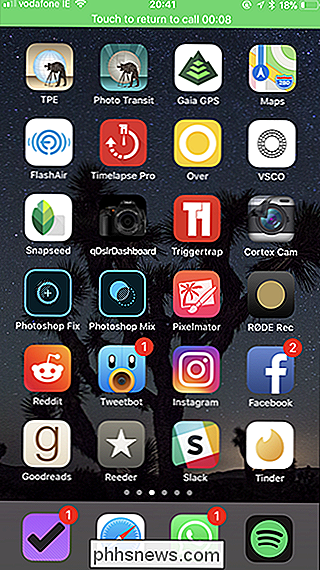
Fazendo uma chamada telefônica
Fazer uma chamada telefônica também é bem simples. Como não há aplicativo de telefone no macOS, você precisa usar o FaceTime ou o Contatos.
Com o aplicativo FaceTime, procure o contato que deseja chamar.
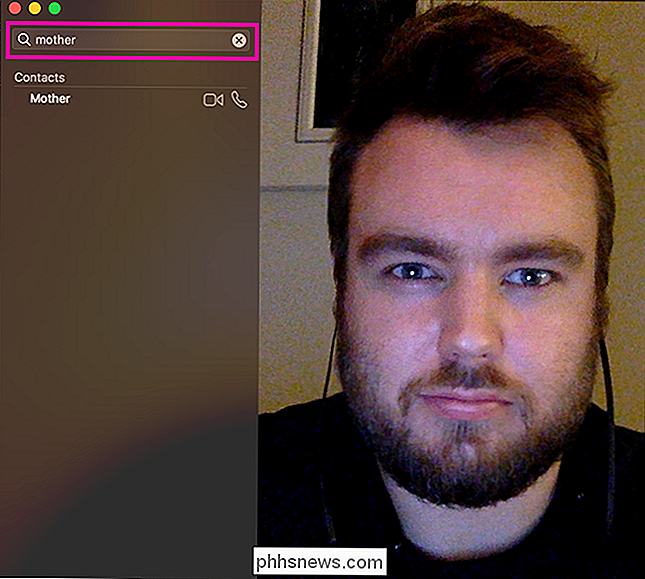
Clique no ícone do telefone e selecione o número que deseja discar. em Chamada Usando o iPhone.
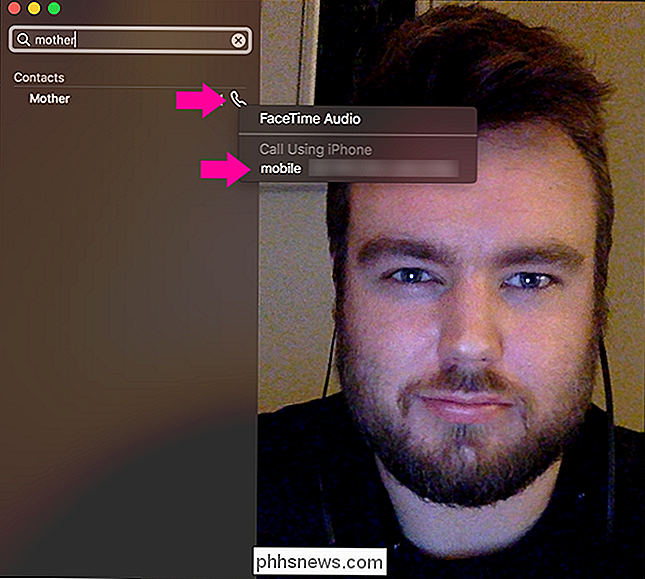
Isso iniciará uma chamada telefônica usando o Mac como alto-falantes e microfone.
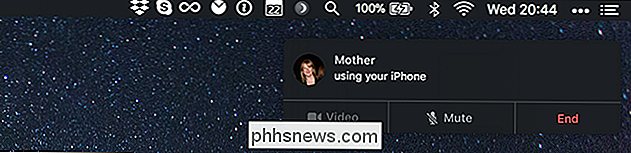
Isso também funciona se você digitar um número de telefone manualmente na barra de pesquisa.
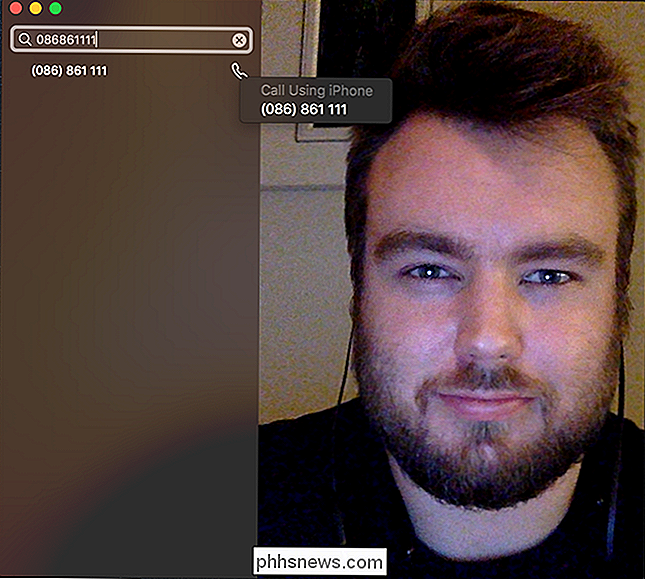
Com o aplicativo Contatos, o processo é praticamente o mesmo. Encontre o contato para o qual deseja ligar e clique no botão de telefone.

Como alternativa, se você encontrar um número de telefone on-line (e o web designer o marcou como número de telefone), basta clicar nele. seu Mac.
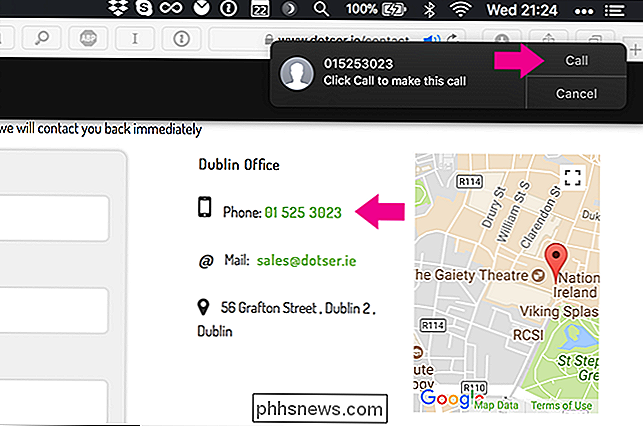
Qualquer método que você use só funcionará se o seu iPhone estiver dentro do alcance. Se você tentar fazer uma ligação enquanto estiver muito longe, ela falhará.

Como ativar as restrições parentais do iTunes em um PC, Mac ou iPhone
Se seus filhos usam o iTunes em um Mac, computador com Windows ou em seu iPhone ou iPad, você provavelmente não quer que eles acessem conteúdo impróprio para adultos. Isso pode ser feito usando as restrições dos pais Como ativar as restrições dos pais no iTunes para Windows e no MacOS Para configurar restrições parentais no iTunes na área de trabalho, vá para as preferências do iTunes - você pode fazer isso indo em Editar > Preferências no Windows ou iTunes> Preferências em um Mac.

Como Desabilitar o Acesso Rápido no Gerenciador de Arquivos no Windows 10
O Windows 10 introduziu a exibição Acesso Rápido ao Gerenciador de Arquivos. Sempre que você abrir uma janela do Gerenciador de arquivos, verá uma lista de pastas freqüentes e arquivos acessados recentemente, além de mostrar pastas freqüentes no item Acesso rápido no painel de navegação. Mas você pode desabilitar tudo isso se não quiser vê-lo.


